Thủ thuật
Hướng dẫn tạo, xóa ghi chú (comment) trong Microsoft Word đơn giản, nhanh chóng nhất
Microsoft Word cung cấp tính năng ghi chú (comment) cho phép bạn thêm ý kiến hoặc lưu ý vào bài viết của mình. Tuy nhiên, không phải ai cũng biết về tính năng này và cách sử dụng nó. Trong bài viết dưới đây, tôi sẽ hướng dẫn cách tạo và xóa ghi chú trong Word một cách đơn giản và nhanh chóng.
Lợi ích việc tạo ghi chú trong Word
Thêm ghi chú vào nội dung, đoạn văn hoặc nhắc nhở là một cách tiện lợi để chỉnh sửa và hoàn thiện văn bản của bạn. Quá trình thêm và xóa ghi chú là đơn giản và nhanh chóng.
Cách tạo ghi chú
Tạo ghi chú trong word 2007, 2010, 2013, 2016, 2019
Hướng dẫn tóm tắt:
- Bôi đen đoạn văn bản cần ghi chú.
- Chọn Review, sau đó chọn New comment để thêm ghi chú mới.
- Ghi chú sẽ xuất hiện bên phải đoạn văn bản. Nhập nội dung ghi chú vào ô comment.
- Khi đã hoàn thành, nhấp vào khoảng trống bên trong trang Word để lưu ghi chú. Ghi chú sẽ được hiển thị bên cạnh trang Word và đoạn văn bản được tô màu để đánh dấu có ghi chú.
Hướng dẫn chi tiết:
Bước 1: Chọn và bôi đen đoạn văn bản mà bạn muốn ghi chú.
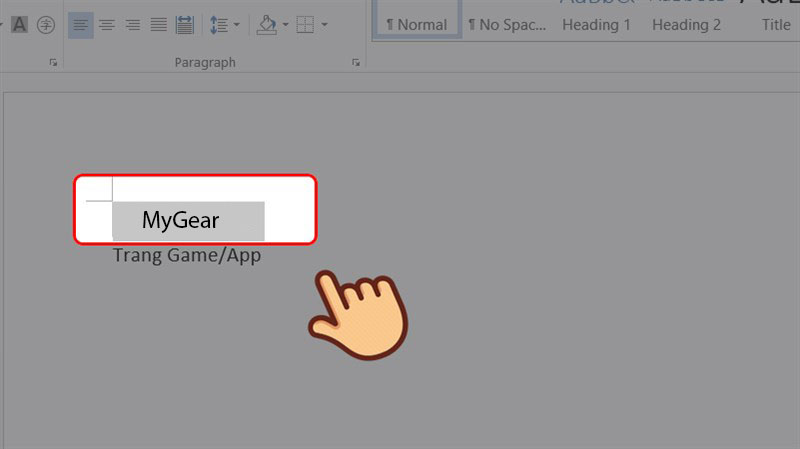
Bôi đen đoạn văn bản muốn thêm comment
Bước 2: Trên thanh menu, chọn Review, sau đó chọn New comment để thêm ghi chú mới.
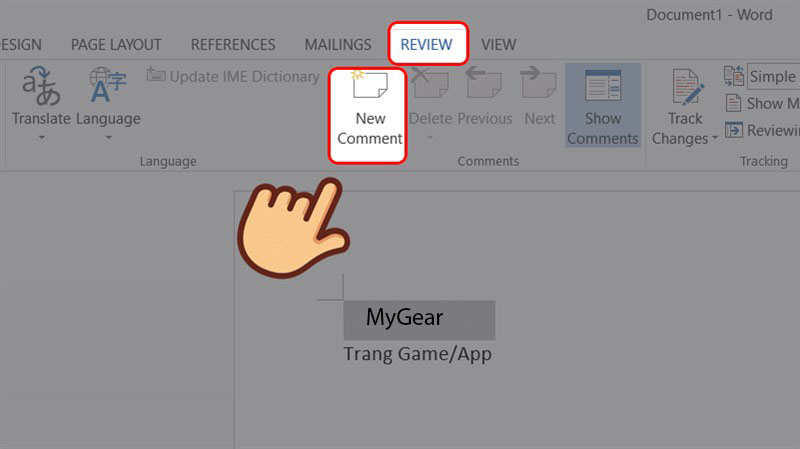
Chọn Review, chọn New comment
Bước 3: Một ô comment sẽ xuất hiện bên phải của đoạn văn bản bạn đã bôi đen. Nhập nội dung ghi chú vào ô comment này.

Thêm comment mà bạn muốn
Bước 4: Sau khi hoàn thành việc nhập ghi chú, nhấp vào khoảng trống bên trong trang Word để lưu ghi chú. Ô comment sẽ hiển thị bên cạnh trang Word và đoạn văn bản bôi đen sẽ được tô màu để đánh dấu có ghi chú đã được thêm.
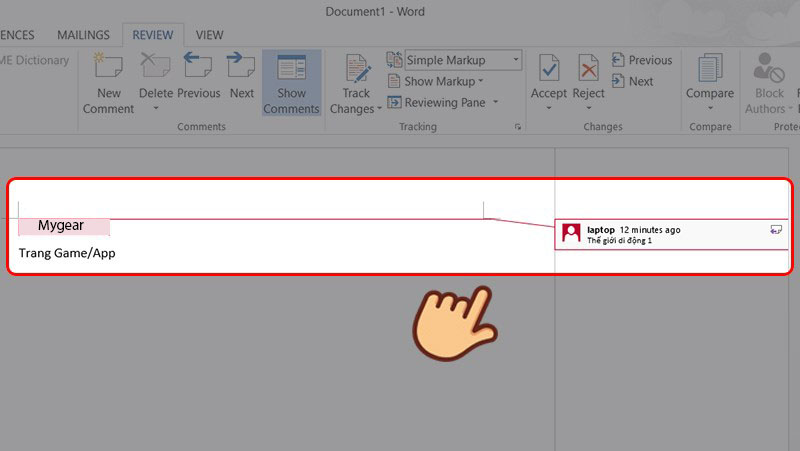
Lưu comment
Tạo ghi chú trong word 2003
Hướng dẫn tóm tắt:
- Bôi đen đoạn văn bản cần ghi chú.
- Chọn Insert, sau đó chọn Comment để thêm ghi chú.
Hướng dẫn chi tiết:
Bước 1: Bôi đen đoạn văn bản mà bạn muốn ghi chú.
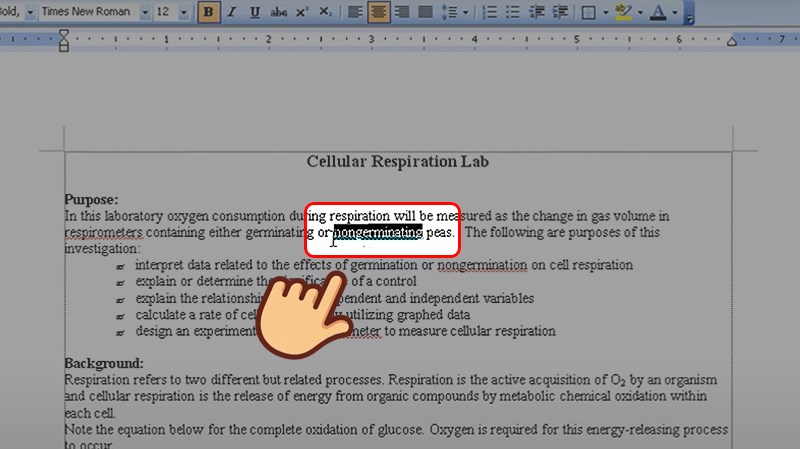
Bôi đen đoạn văn bản muốn thêm comment
Bước 2: Trên thanh menu, chọn Insert, sau đó chọn Comment. Khi đó, một hộp comment sẽ xuất hiện bên phải của đoạn văn bản. Hãy nhập nội dung ghi chú vào hộp comment này.

Chọn Insert, chọn Comment
Cách xóa bỏ ghi chú (comment)
Xóa một comment
Hướng dẫn tóm tắt:
- Nhấn chuột phải vào ô comment.
- Chọn Delete Comment để xóa comment.
Hướng dẫn chi tiết:
Bước 1: Nhấn chuột phải vào ô comment nằm bên cạnh trang Word.
Nhấn chuột phải vào ô comment bên cạnh trang word
Bước 2: Trong menu nhấp chuột phải, chọn Delete Comment để xóa comment đó.

Chọn Delete Comment
Bạn cũng có thể nhấp chuột vào ô chứa comment và sau đó nhấp chuột vào nút Delete trong tab Review để xóa comment.
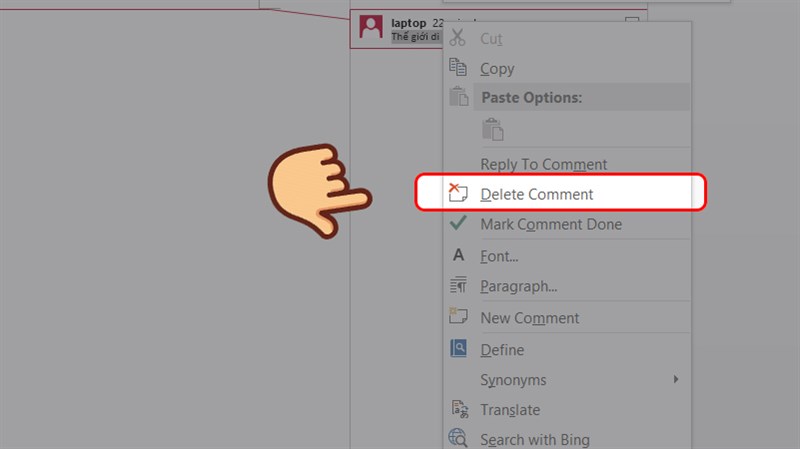
Click vào ô chứa comment và bấm Delete ở ribbon Review
Xóa tất cả comment
Hướng dẫn tóm tắt:
- Mở thẻ ribbon Review.
- Nhấp vào biểu tượng tam giác ngược dưới biểu tượng Delete.
- Chọn Delete All Comments in Document để xóa toàn bộ comment trong tài liệu.
Hướng dẫn chi tiết:
Bước 1: Mở thẻ ribbon Review trên thanh công cụ.
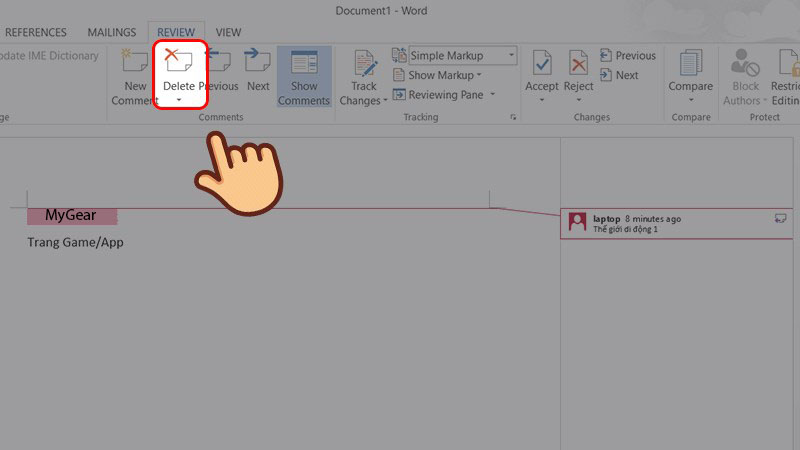
Nhấp vào biểu tượng tam giác ngược
Bước 2: Nhấp vào biểu tượng tam giác ngược dưới biểu tượng Delete thuộc mục Comment.
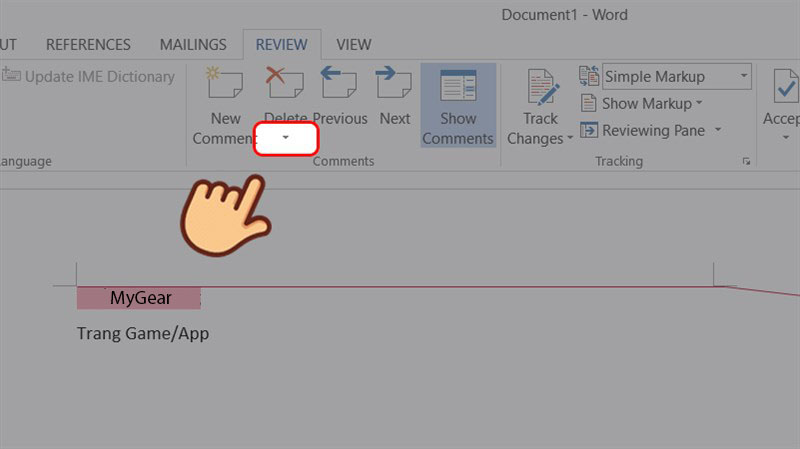
Xóa tất cả comment
Trong menu hiển thị, chọn Delete All Comments in Document để xóa toàn bộ comment trong tài liệu của bạn.
Nếu bạn muốn hiển thị hoặc ẩn comment trong Word, bạn có thể thực hiện các bước sau:
- Chọn ghi chú mà bạn muốn ẩn hoặc hiện.
- Chọn Review trên thanh công cụ.
- Trong tab Tracking, chọn Show Markup.
- Chọn Comments để hiển thị hoặc ẩn các comment.
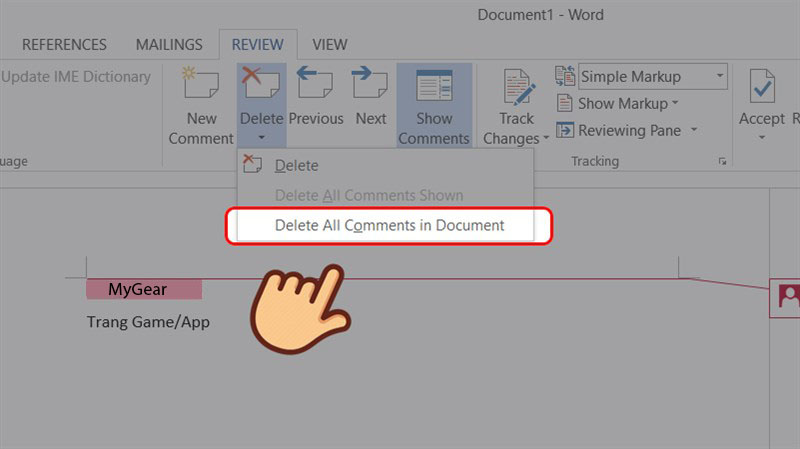
Hiện hoặc ẩn comment trong Word
Đây là hướng dẫn đơn giản và nhanh chóng về cách tạo và xóa comment trong Word. Hi vọng thông tin này sẽ giúp bạn tận dụng phần mềm này một cách tiện lợi và hiệu quả hơn. Chúc bạn thành công trong việc sử dụng Word!

 Tin công nghệ
Tin công nghệ
 Game
Game
 Đánh giá
Đánh giá
 Thủ thuật
Thủ thuật
 Tư vấn
Tư vấn
 Khám phá
Khám phá
 Tin khuyến mãi
Tin khuyến mãi
 Review - Video
Review - Video
 PC DIY
PC DIY
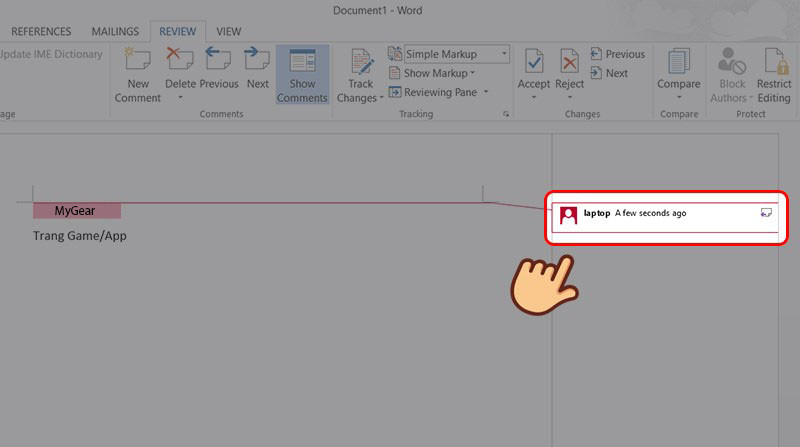
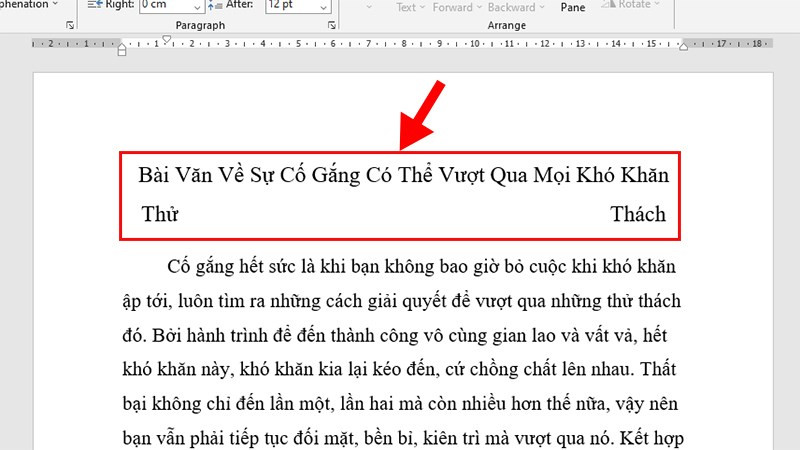
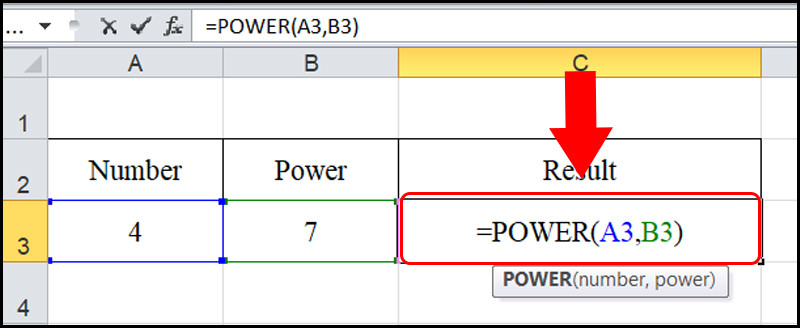

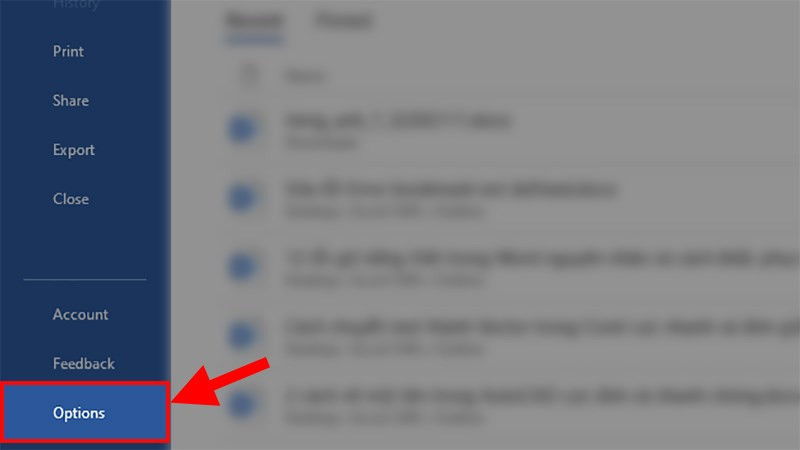
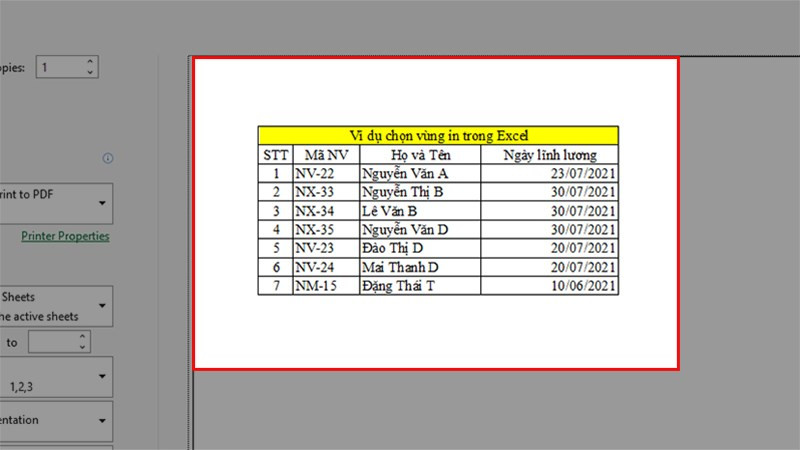
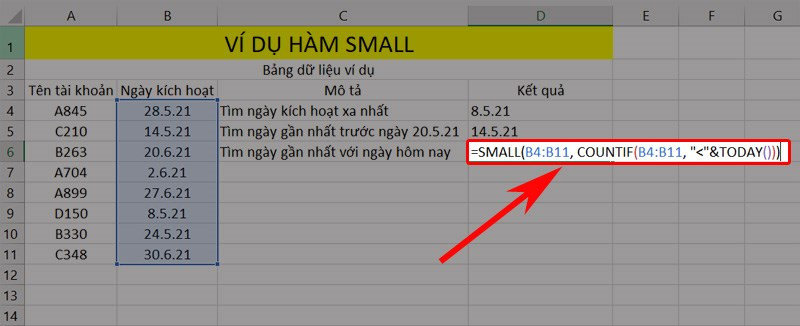







Bình luận bài viết